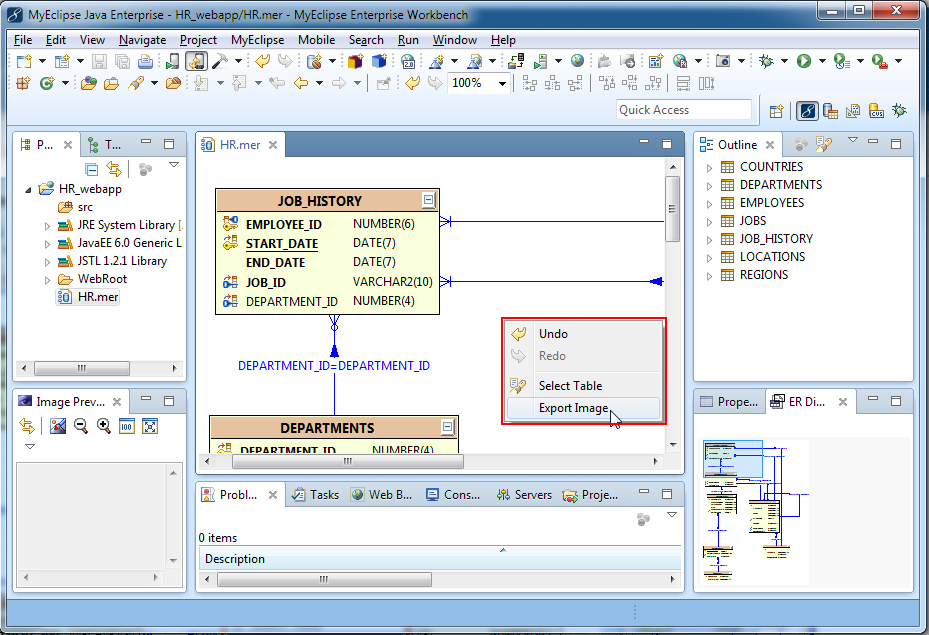在线
在线客服

 在线
在线
 电话
电话咨询

 购买
购买
 返回
返回顶部
ER-Designer提供了大量的工具以及功能,来帮助您创建、重组和自定义ER图,同时它还能将ER图以JPEG格式导出。在本教程中,您将学习到:
持续时间:10分钟
没有MyEclipse?立即下载
本节我们为大家演示如何从现有的数据库中创建ERD,所给出的示例使用了Oracle 9i的人力资源(HR)示例数据库。
(1)选择Window>Open Perspective>MyEclipse Database Explorer。
(2)在数据库浏览器中,右键单击该数据库或模式来创建一个ER图,同时选择New ER Diagram。

Creating an entity-relation diagram from a database
(3)选择项目并为新的ER图输入文件名称,但需要注意的是.mer是用于ER-Designer的默认文件扩展名。如果您的工作区没有项目,则该列表为空,因此必须取消进程,重新创建一个项目才能继续这个进程。
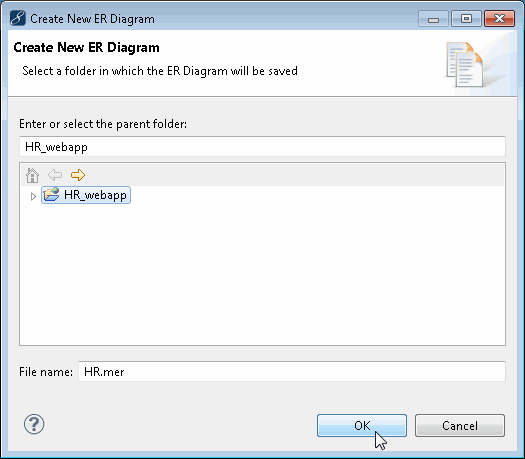
Selecting new ER diagram location
(4)点击OK来启动数据库分析和创建图的进程。
(5)在左侧选择一个表,然后单击添加按钮将其列入图中。在图中添加了您想要的表之后,单击Finish。
Selecting tables to include in the diagram
从数据库中逆向获取ER图要求ER-Designer下载和分析数据库的元数据。考虑到数据库的大小、已选择的表的数量和连接到数据库服务器的性能,元数 据的检索过程可能是非常耗时的。因此,您可以在进度窗口中单击Run in Background按钮,在后台中运行此进程。
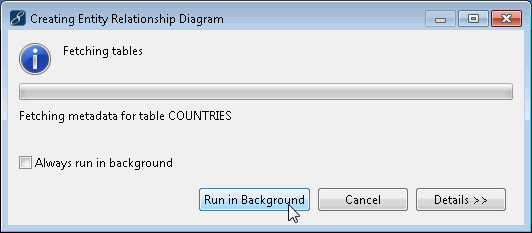
一旦该进程完成后,新的HR.mer文件就已被创建。注意:上述未选中的REGIONS表将会被留下并且取消选定,其不存在于任何图或者大纲视图中。
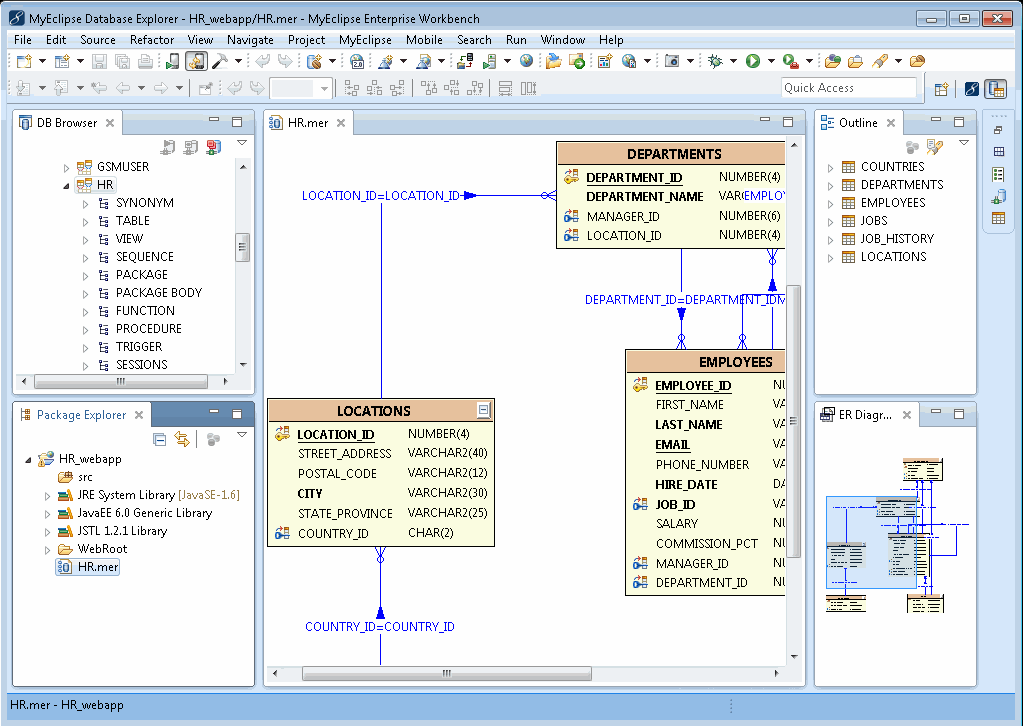
根据所来自数据库的当前状态,ER图是可以被刷新的。其刷新的过程设计检索数据库的元数据,并用ER图的状态来对其进行核对。只要有需要,可选择表、组或整个ER图进行刷新。
选择一个或多个表刷新,单击鼠标右键,然后从菜单中选择刷新表即可。选定的表和更新图的元数据与数据库资源管理器的ER-Designer交互检索。
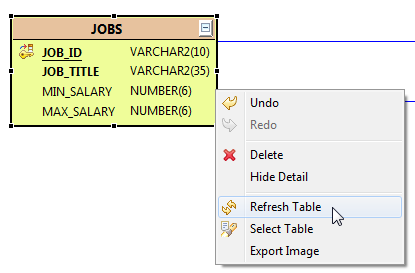
要刷新一个完整的图,选择View>Refresh Diagram。在刷新ER图的窗口中,允许您从图表中添加和删除表。在您图中的表不能从选定的表列表中删除;相反地,如果一个表目前不在您的图中,可以 从选定列表中添加该表。选定的表和更新图的元数据与数据库资源管理器的ER-Designer交互检索。

(1)在数据库浏览器中,选择要添加到图中的表。
(2)将表拖放在ER图中的正确位置上,如果一个表已经在图中,则立即刷新它。
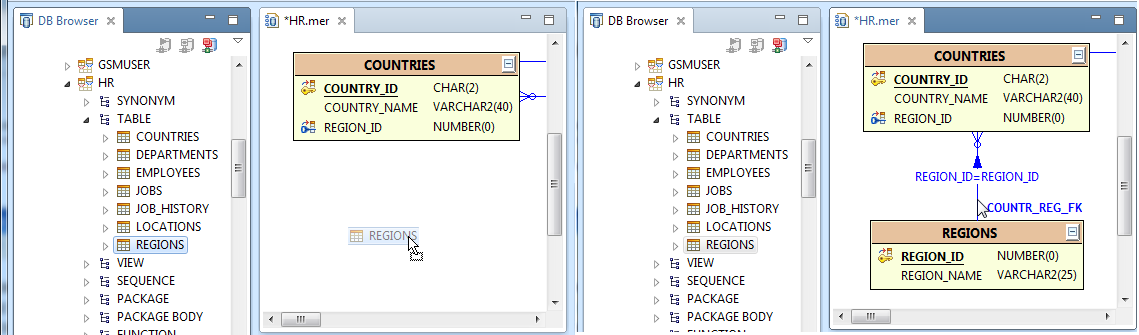
Adding tables to an ER diagram
注意:上述的表添加也可以通过从菜单中选择View>Refresh Diagram来实现。
选中要删除的表或组,然后按DEL键。另外您也可以从菜单中选择Edit>Delete,或者选中表单击右键,然后选择删除。
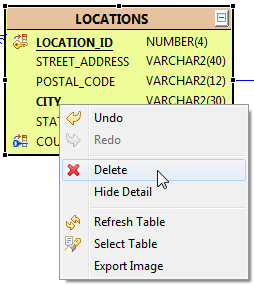
从图中删除选定的表,也将一并删除相应的导入和导出关系。
注意:要撤消表的删除,请右键单击该图,然后选择撤消。同时还支持完整的撤销和重做。
通过选择目标关系来手动路由关系连接,然后将弯曲的点连接起来。当选择一个关系时,该图的变化如下:
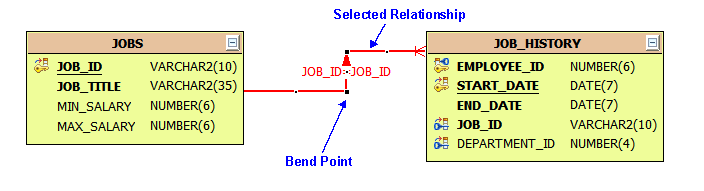
已手动的路由关系可以用MyEclipse的布局引擎自动重选路由,当手动路由产生不良结果,你想回到自动关系布局时,此功能非常有用。
要自动重选路由关系,右键单击手动重选路由关系,并选择Reroute。布局引擎的重选路由关系使用其优化算法。
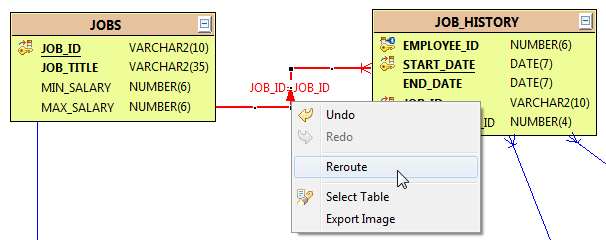

要查看和选择表请使用大纲视图执行下列操作:
下图显示了在大纲视图中选择的JOB_HISTORY表和相应的ER图表符号明显突出。
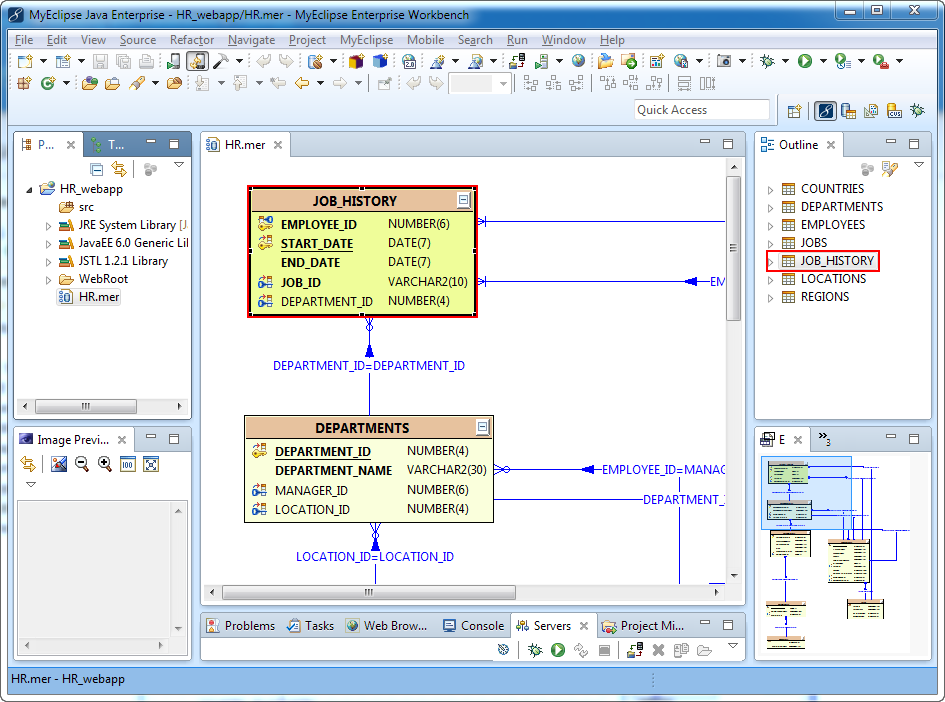
要使用表的定位搜索,请执行以下操作:
(1)单击大纲视图工具栏的表搜索图标。
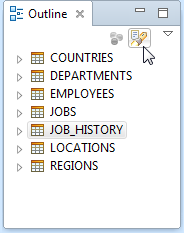
Opening the Table Locator from Outline view
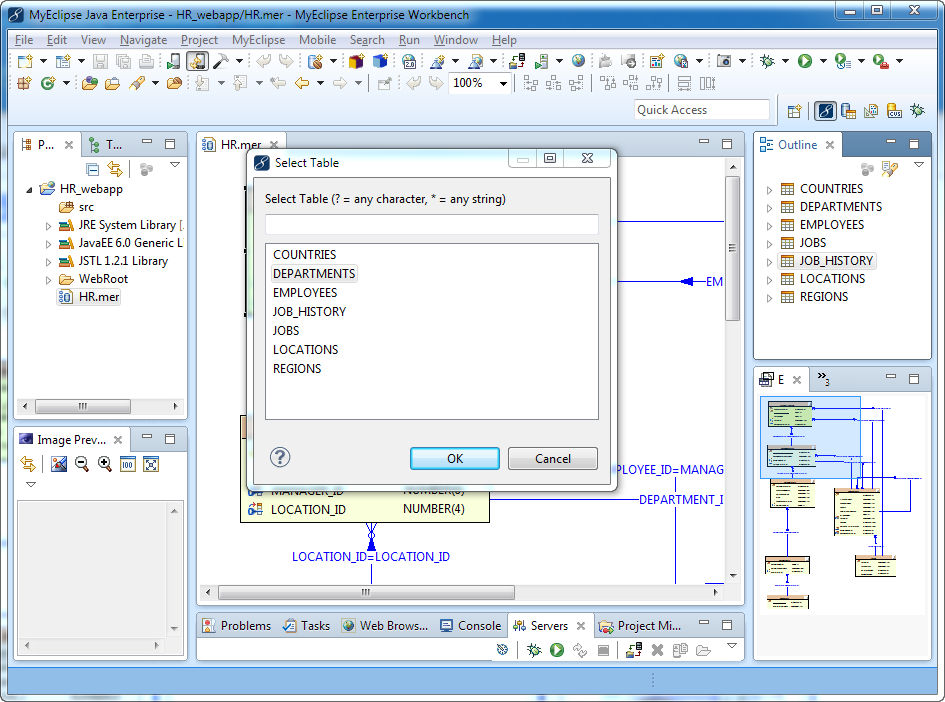
Table Locator window
(2)如果您的表在列表中不可见,输入表名的前几个字符。在您输入的文本中,列表过滤器设置的表名称包含一个前缀。
(3)选择您要查看的表,然后单击确定。表定位器关闭,在ER-Designer中滚动所要选择的表到视图中,并突出显示它。
要导出ERD,右键单击ER-Designer并从菜单中选择以JPEG格式导出。这将打开一个文件选择对话框让你指定JPEG图像的位置。
注意:一个大的ERD可能是几百兆的图像,在某些情况下,这可能会导致在导出操作时因为图像太大而失败,不能管理。